win10 달력을 내보내는 방법
- PHPz앞으로
- 2023-12-23 11:11:161093검색
많은 사용자들이 생활 속에서 더 나은 계획과 시간 개념을 제공할 수 있는 컴퓨터 달력을 사용합니다. 그런데 컴퓨터 달력에 메모를 했는데 컴퓨터를 사용할 수 없는 경우 오늘은 달력을 내보내는 방법을 알려 드리겠습니다. 데이터.
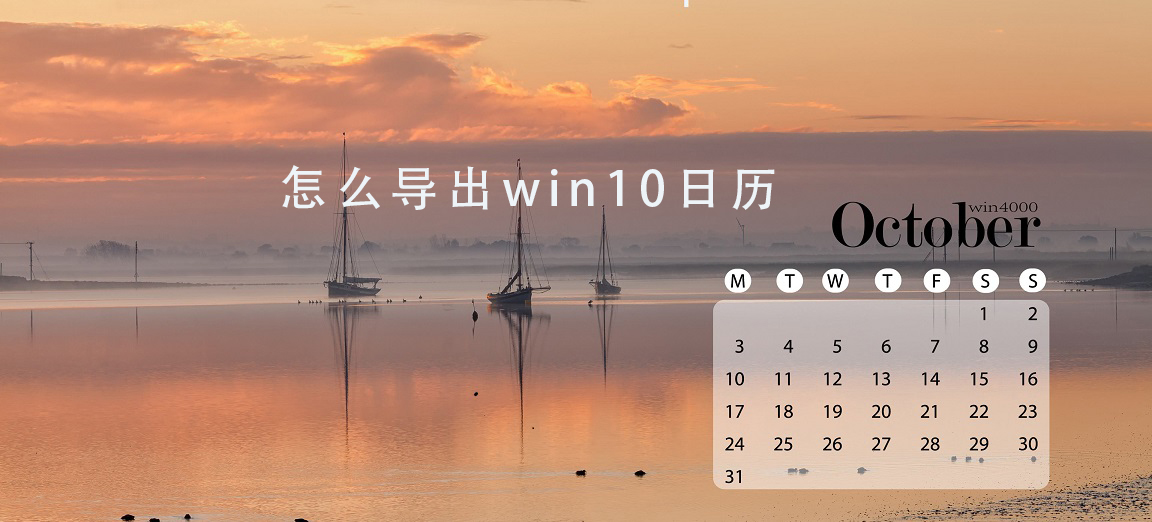
win10 캘린더 내보내기 방법:
1. 먼저 "Apple ID"에 로그인하세요.

2. "비밀번호 생성"을 클릭하세요.

3. 공식에서 하나의 "새 비밀번호"를 제공합니다

4. 지금 "캘린더" -> "계정 추가" -> "Icloud 선택"을 열고 "새 비밀번호"를 입력하세요

5. 로그인 성공 후 완료 내보내기

위 내용은 win10 달력을 내보내는 방법의 상세 내용입니다. 자세한 내용은 PHP 중국어 웹사이트의 기타 관련 기사를 참조하세요!
성명:
이 기사는 somode.com에서 복제됩니다. 침해가 있는 경우 admin@php.cn으로 문의하시기 바랍니다. 삭제

